الصفحة الرئيسية للمقرر التعليمي هي على الأرجح أول صفحة يراها المتعلّمون عندما يصلون إلى المقرر التعليمي. لذلك من المهم تصميم الصفحة الرئيسية بغرض تعزيز تجربة المقرر التعليمي. والهدف هو وضع معلومات مفيدة في أماكن يسهل الوصول إليها بدلاً من إنشاء صفحة رئيسية فوضوية تجعل المتعلّمين يواجهون صعوبة في العثور على الارتباطات والمعلومات المهمة.
ما المقصود بالأداة البرمجية؟
الأداة البرمجية هي تطبيق، أو مكوِّن لأحد التطبيقات، يعرض معلومات محددة أو يوفر طريقة محددة للمستخدم ليتفاعل بها مع بيئة التعلّم. وعادةً ما تكون طريقة مختصرة، مثل ارتباط سريع إلى مقدمة الوحدة النمطية الأولى.
كيف يمكنني تحرير الصفحة الرئيسية؟
لمزيد من المعلومات عن كيفية تحرير تخطيط الصفحة الرئيسية أو الأدوات البرمجية الموجودة فيها، راجع موضوع إدارة الأدوات البرمجية على صفحتك الرئيسية.
التخطيط
عند تصميم صفحة رئيسية، فإن الخطوة الأولى هي تحديد التخطيط الذي سيُستخدم. وتوفر لك Brightspace مساحة تكفي لما يصل إلى ثلاثة أعمدة لاستخدامها:
- التخطيط المكون من عمود واحد يشبه بدرجة كبيرة التصميم النموذجي لصفحة ويب خارج Brightspace. وهو مناسب لأشياء مثل الشعارات والمرئيات الكبيرة والعناصر التفاعلية أو المخصصة.
- التخطيط المكون من عمودين شائع جدًا أيضًا. يتوفر لديك خيار تقسيم الصفحة إلى نصفين، أو تقسيمها بنسبة الثلث والثلثين. وغالبًا ما يكون التخطيط المكون من عمودين الأكثر تنوعًا، بالإضافة إلى أنه يوفر مساحة كافية للمحتوى.
- التخطيط المكون من ثلاثة أعمدة غالبًا ما يُستخدم عند محاولة تلخيص كمية كبيرة من المحتوى في عرض واحد. ويعطي هذا التخطيط شعورًا بالازدحام، لذلك نوصي في معظم الحالات بعدم استخدامه، ومع ذلك، قد يكون قابلاً للتطبيق في بعض الظروف (على سبيل المثال، ثلاث قوائم متماثلة للتواريخ والإعلانات والموارد الرئيسية).
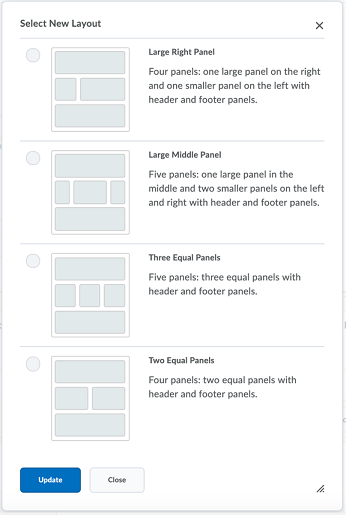

الشكل: حدد تخطيطًا بالنقر فوق زر الخيار المناسب ثم انقر فوق تحديث.
عند التفكير في التخطيط، عليك أن تضع في الحسبان أيضًا مدى طول الصفحة الرئيسية ومقدار التمرير المطلوب. يؤدي التمرير المحدود إلى تقليل الجهد المعرفي، ويجعل المحتوى أكثر قابلية للفهم، ويساعد المستخدمين على إيجاد ما يحتاجون إليه بسهولة أكبر. ومع ذلك، لا تضحي بالقليل من التمرير مقابل إنشاء صفحة رئيسية مكونة من ثلاثة أعمدة حتى يكون كل شيء ظاهرًا عندما يسجل المستخدم الدخول.

|
ملاحظة: عندما يقوم فريق خدمات التعلّم والإبداع في D2L بتصميم الصفحات الرئيسية، فإنهم يستخدمون عادةً التخطيط الأساسي. وتوفر اللوحة اليمنى الكبيرة واللوحة اليسرى الأصغر حجمًا مساحة مناسبة للأدوات البرمجية الأكثر استخدامًا. |
التصميم المرئي والتنظيم
تضيف معظم المؤسسات الشعار بشكل افتراضي عند إنشاء مقرر تعليمي جديد. ومن المستحسن إبقاء هذه الأداة البرمجية لترك انطباع أول جيد. اختر صورة تناسب محتوى مقررك التعليمي (توصي D2L بأن تكون أبعاد الصورة 2400 × 960 بكسل).
يتسم الشعار أيضًا بسرعة الاستجابة!
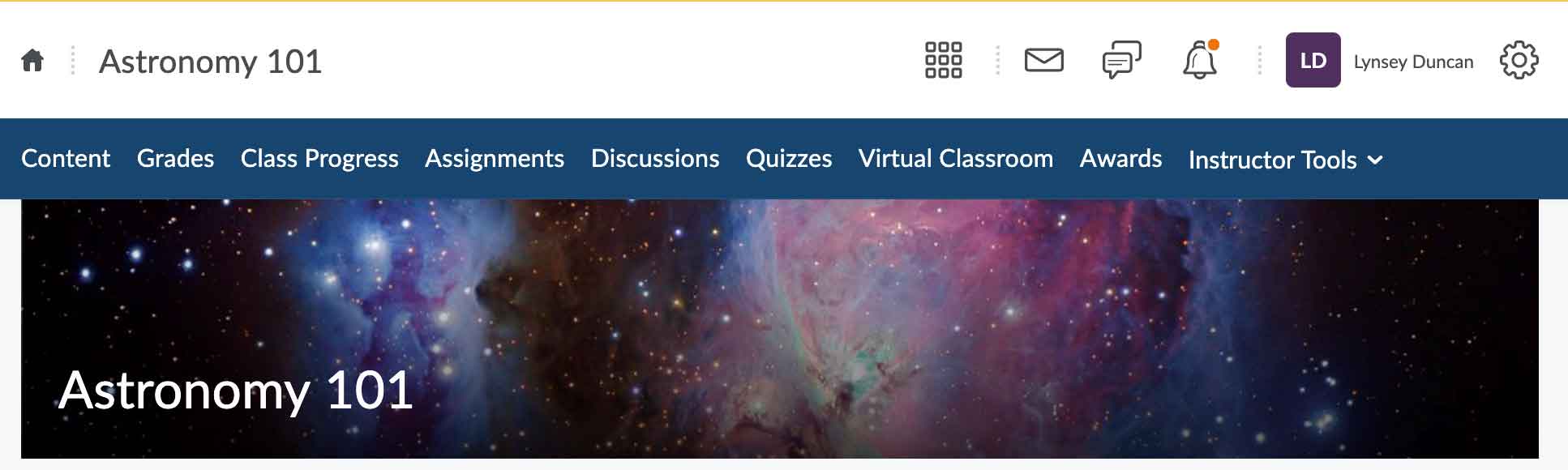

الشكل: مثال على شعار الصفحة الرئيسية لمقرر تعليمي.
ضع في الحسبان الطريقة التي يرى بها المستخدم الصفحة. فبغض النظر عن الأنماط الثقافية للقراءة، يبدأ المستخدمون عادةً من أعلى اليمين ثم يتجهون نحو اليسار والأسفل في أثناء التقاط الكلمات المهمة، لذلك ضع المعلومات الأهم في المكان الذي يراه المتعلّمون أولاً. ويُعَد الجزء السفلى الأيسر الجزء الأقل مشاهدة في أي صفحة ويب.
إضافة شعار صورة للمقرر التعليمي لا يتم تشغيلها بشكل افتراضي
إذا لم يقم المسؤولون بتكوين شعار صورة المقرر التعليمي ليتم تشغيله بشكل افتراضي، فقد تتمكن من تشغيله باستخدام صفحة معلومات مضمون المقرر التعليمي. ستحتاج إلى تمكين إذن تغيير صورة المقرر التعليمي ونص الشعار لدورك حتى تقوم بذلك.
تُستخدم صور المقرر التعليمي للأداة البرمجية "مقرراتي التعليمية"، وشعار صورة المقرر التعليمي، وفي Brightspace Pulse، وعلى كل الأجهزة ودرجات دقة الشاشات. وبينما يكون حجم عرض الشعار 1170 × 200 بكسل، يُوصى بأن تكون الصورة التي تقوم بتحميلها بأبعاد 2400 × 960 بكسل لضمان ظهور الصورة التي تحددها بوضوح في كل هذه السيناريوهات. يتم تغيير حجم الصور تلقائيًا حسب الموقع والعرض المناسبين.
- انتقل إلى إدارة المقرر التعليمي وحدد معلومات مضمون المقرر التعليمي.
- انقر فوق استعراض ضمن عنوان صورة المقرر التعليمي وحدد خيارًا لموقع الصورة.
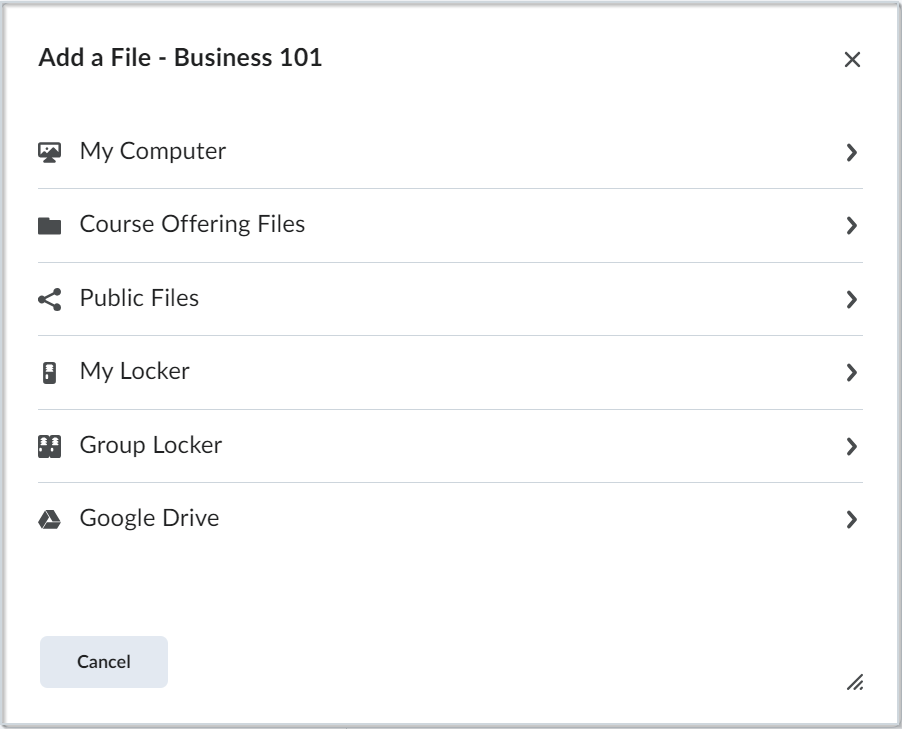

الشكل: انقر فوق الموقع المطلوب للبحث عن صورة مقررك التعليمي.
- حدد صورة.
- حدد عرض الصورة في شعار على الصفحة الرئيسية للمقرر التعليمي.
- انقر فوق حفظ.
تحرير عناوين الصور على شعارات الصفحة الرئيسية
يمكن للمعلّمين الذين لديهم الأذونات المناسبة تغيير عناوين صور شعار الصفحة الرئيسية. ويمكن تغيير العنوان إلى اسم الوحدة التنظيمية، أو قيمة مخصصة (مثل مرحبًا {FirstName}) أو يمكن حذف العنوان وعدم عرض أي شيء في الشعار.
- مرّر مؤشر الماوس أو اضغط على Tab للدخول إلى شعار الصفحة الرئيسية لرؤية قائمة إعدادات الشعار.
- انقر لفتح القائمة وحدد تخصيص نص الشعار.
- قم بأحد الإجراءات الآتية:
- انقر فوق اسم الوحدة التنظيمية وأدخِل الاسم أو حرره. وهذا هو الإعداد الافتراضي الذي يظهر في الشعار.
- انقر فوق مخصص لإدخال قيمة مخصصة (مثل مرحبًا {FirstName}). ولعرض معلومات عن السلاسل الأخرى التي يمكنك استخدامها، انقر فوق ارتباط التعليمات حول المنتج.
- انقر فوق لا شيء لحذف النص الحالي وعدم عرض أي عنوان على الشعار.
- انقر فوق حفظ.
اختيار الأدوات البرمجية
الصفحة الرئيسية المفيدة هي التي توفر المعلومات الدقيقة التي يريدها المستخدم متى احتاج إليها. وينبغي أن تعزز الصفحات الرئيسية ذات التصميم الجيد تجربة التعلّم بدلاً من إحباط المستخدم.
ينبغي أن تتضمن الصفحة الرئيسية الفعالة أدوات برمجية لخدمة غرضين هما التنقل والتواصل.
التنقل
قم بتزويد المتعلّمين بإمكانية الوصول السريع إلى ميزات المقرر التعليمي المستخدمة بشكل متكرر:
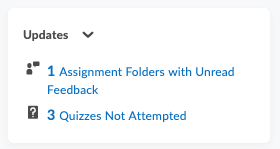

الشكل: مثال على كيفية توفير الصفحة الرئيسية إمكانية الوصول السريع إلى ميزات المقرر التعليمي.
- استخدم الأداة البرمجية مستعرض المحتوى للسماح بالوصول السريع إلى الوحدات النمطية وموضوعات المحتوى. ويخلصك ذلك من محاولة تخمين ما يجب عليه فعله لبدء التعلّم.
- تفيد الأداة البرمجية التحديثات كلاً من المعلّم والمتعلّم لأنها توفر لمحة عن جميع الأعمال التي تتطلب الاهتمام. ويمكنها أن تخطر المستخدمين بالتعليقات الجديدة، والاختبارات التي لم تتم تأديتها بعد، ومنشورات المناقشة غير المقروءة، ورسائل البريد الإلكتروني الجديدة، وغير ذلك.
- على الرغم من أنها ليست أداة برمجية، كن انتقائيًا أيضًا بشأن الارتباطات الموجودة على شريط التنقل والترتيب الذي تظهر به، من اليمين إلى اليسار (حسب التنظيم المرئي المذكور أعلاه).
- هل الارتباطات مرتبة حسب تكرار الاستخدام أو التسلسل الزمني للاستخدام؟
- هل يتم تضمين تلك الأدوات المستخدمة في المقرر التعليمي فقط؟
- هل تمت تسمية جميع الارتباطات على نحو فعَّال وسهل؟
 | ملاحظة: لتحسين إمكانية الوصول إلى التخطيط الخاص بك وتلبية معايير إمكانية الوصول، نوصي بأن يكون نص الارتباط الظاهر مماثلاً لوجهة الارتباط. |
تأكد من تضمين المحتوى والعلامات (إذا كان هذا مقررًا تعليميًا يتم وضع علامة عليه)، والتقدم عبر الصفوف، وأي أدوات تستخدمها للمشاركة والتقييم (مثل الاختبارات أو الواجبات) على الأقل.
التواصل
احصل على طريقة لمشاركة أحدث المعلومات بشأن المقرر التعليمي والموارد المتوفرة في الوقت المناسب مع المتعلّمين. وتُعَد أداة الإعلانات أو أداة موجز النشاط من الأدوات المفيدة لمشاركة التحديثات والموارد الجديدة وتذكيرات المقرر التعليمي وغيرها مع الصف بأكمله في وقت واحد. ومن المستحسن اختيار إحدى هاتين الأداتين حيث إن لهما ميزات متداخلة. يتضمن موجز النشاط تجربة اجتماعية ويسمح للمتعلّمين بالتعليق على المنشورات، أما الإعلانات فهي أداة تقليدية خاصة بالإشعارات الموجهة من المعلّم إلى الصف.
تُعَد إضافة الأداة البرمجية التقويم طريقة رائعة لمساعدة المتعلّمين على البقاء على اطلاع على تواريخ الاستحقاق وغيرها من التواريخ المهمة الخاصة بالمقرر التعليمي (مثل المواعيد النهائية للانسحاب والعطلات وغيرها).
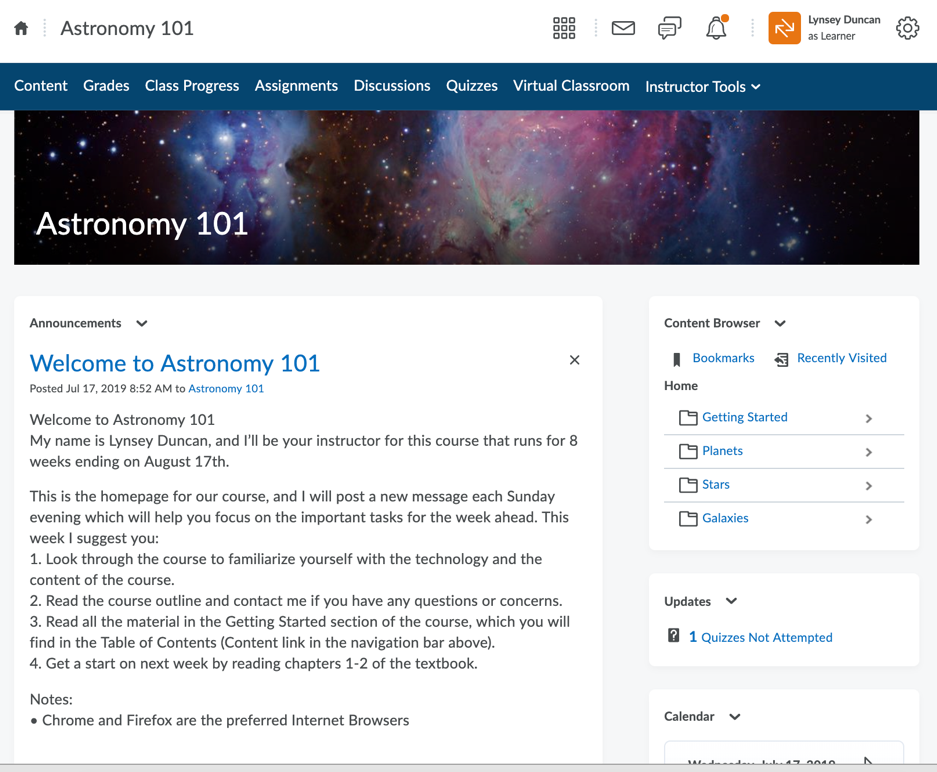

الشكل: مثال لصفحة رئيسية تتضمن إعلانًا للتواصل مع المستخدمين.
الخلاصة
كيف يمكنك تحديد مكان وضع الخيارات المختلفة في الصفحة؟ ابدأ بشريط التنقل وحدد الأدوات التي سيستخدمها المتعلّمون بشكل متكرر. نوصي بأن يكون المحتوى هو الارتباط الأول.
إذا اخترت التخطيط الأساسي المكون من عمودين، فتأكد من ظهور الشعار في الأعلى. ضع أداة الإعلانات أو موجز النشاط في اللوحة اليمنى، بحيث تكون أكثر وضوحًا في كل مرة يقوم فيها المستخدم بتسجيل الدخول إلى المقرر التعليمي. وفي اللوحة اليسرى، ابدأ بوضع مستعرض المحتوى ثم التحديثات والتقويم.
قائمة أدوات برمجية للنظام
يتم تحديد الأدوات البرمجية للنظام بواسطة منصة Brightspace Learning Environment. لا يمكنك تعديل محتويات الأدوات البرمجية للنظام أو حذفها، لكن يمكنك تغيير موقع الأدوات البرمجية على الصفحة الرئيسية للمقرر التعليمي وتخصيص خيارات عرضها.
|
الأداة البرمجية
|
الوصف
|
|---|
| الوصول إلى Google Workspace |
تتيح للمستخدمين الوصول إلى Google Workspace من الصفحة الرئيسية للمقرر التعليمي. |
| موجز النشاط |
توفر مكانًا مركزيًا للمعلّمين لنشر الرسائل والواجبات. ويمكنك أيضًا توفير ارتباطات إلى مواد المقرر التعليمي والموارد الخارجية. ويمكن تكوين أداة موجز النشاط لدعم تعليقات الطلاب على المنشورات بالإضافة إلى المنشورات التي بدأها الطلاب. |
|
أدوات المسؤول
|
تعرض الأداة البرمجية "أدوات المسؤول" جميع الارتباطات الإدارية المتوفرة لديك كما توفر وصولاً سهلاً إلى الأدوات التي تحتاج إلى إدارتها. ويتم تحديد عدد الارتباطات الإدارية التي يمكنك رؤيتها في الأداة البرمجية "أدوات المسؤول" حسب إعدادات أذونات الدور في أداة الأدوار والأذونات.
|
| الإعلانات |
تعمل الأداة البرمجية "الإعلانات" على إيصال التحديثات والمعلومات المهمة للمستخدمين. يمكنك إنشاء مواد إعلانات بنص منسق ورسومات وصوت وارتباطات سريعة. كما يمكنك اختيار نطاق التاريخ وشروط توفر مادة الإعلانات. |
| المدققون |
توفر للمستخدمين دور مدقق لديه محاذاة مع الطلاب مع إمكانية الوصول إلى رؤية عرض تقدم المستخدم عبر المقررات التعليمية من دون الحاجة إلى أن يكون المدقق مسجلاً في المقررات التعليمية. |
| لوحة الصدارة في الجوائز |
لوحة الصدارة في الجوائز هي أداة برمجية للنظام قابلة للتخصيص يمكن إضافتها إلى الصفحات الرئيسية لمضامين المقررات التعليمية أو أي صفحة رئيسية مشتركة. تعرض أفضل 10 مستخدمين حصلوا على شارات (جوائز) في المقرر التعليمي. يمكن لمسؤولي المقرر التعليمي تكوين لوحة الصدارة في الجوائز لعرض المتعلّمين الذين لديهم أعلى عدد من الجوائز أو الأرصدة تظهر في الأعلى. يتم فرز المتعلّمين الذين لهم العدد نفسه من الجوائز/الأرصدة التي تقع ضمن مجموعة الـ 10 الأوائل حسب الاسم بترتيب أبجدي.
|
|
الإشارات المرجعية
|
تُستخدم هذه الأداة البرمجية لوضع إشارات مرجعية على الصفحات في محتوى المقرر التعليمي. توجد الأداة البرمجية للإشارة المرجعية في الصفحات الرئيسية لمضامين المقررات التعليمية.
|
|
التقويم
|
تتكون الأداة البرمجية "التقويم" من تقويم مصغَّر وقائمة بالأحداث القادمة. ويعرض جميع الأحداث التي أنشأها المعلّمون والمسؤولون للشهر المعني. يعمل النقر فوق يوم في التقويم المصغّر للأداة البرمجية على تصفية قائمة الأحداث لعرض أحداث ذلك اليوم فقط. يأخذك النقر فوق حدث في الأداة البرمجية إلى الحدث الموجود في أداة التقويم.
|
|
Capture
|
تمكّنك الأداة البرمجية Capture من الوصول إلى وظائف التسجيل والعرض التقديمي الخاصة بوحدة ترميز Brightspace Capture، وتوفر ارتباطات مباشرة إلى جميع عروض Capture التقديمية في المقرر التعليمي للمتعلّمين.
|
|
مستعرض المحتوى
|
تمكّنك الأداة البرمجية "مستعرض المحتوى" من استعراض محتوى المقرر التعليمي وعرض الموضوعات التي تمت زيارتها مؤخرًا وعرض الموضوعات التي تم وضع إشارة مرجعية عليها من الصفحة الرئيسية للمقرر التعليمي. يمكنك الوصول إلى الموضوعات التي تم عرضها ووضع إشارة مرجعية عليها مؤخرًا من الصفحة الرئيسية لمستعرض المحتوى واستخدام القائمة المنسدلة للتنقل خلال موضوعات محتوى المقرر التعليمي ووحداته النمطية. أثناء التنقل أكثر في الوحدات النمطية للمحتوى، تُمكّنك عناصر التنقل في الأعلى من التحرك لأعلى بمستوى وحدة نمطية واحدة أو الانتقال سريعًا للخلف إلى الصفحة الرئيسية لمستعرض المحتوى. لعرض موضوع، انقر فوق اسمه لتشغيله في عرض المحتوى. تحتفظ الأداة البرمجية "مستعرض المحتوى" بالمكان الذي تتركها فيه عند الرجوع إلى الصفحة الرئيسية للمقرر التعليمي.
|
| الأداة البرمجية "متصفح المحتوى" |
تعرض الوحدات النمطية الموجودة في المحتوى وتُظهِر تقدم المستخدم لكل وحدة نمطية. |
|
إدارة المقررات التعليمية
|
تعرض الأداة البرمجية "إدارة المقررات التعليمية" ارتباطات لأدوات إدارة المقرر التعليمي. ويتم تحديد عدد الارتباطات التي يمكنك مشاهدتها في الأداة البرمجية "إدارة المقررات التعليمية" حسب أذونات الدور في أداة الأدوار والأذونات.
|
|
بحث Google
|
تمكّنك الأداة البرمجية "بحث Google" من البحث في الويب من صفحتك الرئيسية. يتم فتح نتائج البحث في نافذة جديدة باستخدام مستعرض الإنترنت الافتراضي لديك.
|
| Google Workspace |
تعرض Google Workspace والمحتوى الموجود داخلها. |
| Kaltura |
تضيف تكامل Kaltura إلى صفحتك الرئيسية: منصة سحابية للفيديو قابلة للتوسع. |
| الأداة البرمجية "جوائز المتعلِّم" |
تعرض جميع جوائز المتعلّم الممكنة على صفحتك الرئيسية. ويمكن للمتعلّمين رؤية الجوائز الخاصة بهم والجوائز المتوفرة داخل المقرر التعليمي الخاص بك. |
| مستودع التعلّم |
تتيح لك البحث في مستودع التعلّم (LOR) من الصفحة الرئيسية للمقرر التعليمي الخاص بك. |
| الأداة البرمجية "ملفات التعريف المتعددة" |
تتيح إنشاء عدة أدوار داعمة للمقرر التعليمي داخل أداة برمجية واحدة وتسترد معلومات المستخدم من ملفات تعريف المستخدمين وقائمة الصفوف لعرض قائمة بالمستخدمين في المقرر التعليمي وأدوارهم للمتعلّمين. |
|
مقرراتي التعليمية
|
تعرض الأداة البرمجية "مقرراتي التعليمية" مضامين المقررات التعليمية التي تم تسجيل المستخدمين فيها ويمكنهم الوصول إليها. يمكن للمستخدمين تثبيت المقررات التعليمية في الأداة البرمجية والانتقال إلى الصفحات الرئيسية للمقررات التعليمية عبر النقر فوق الإطارات المتجانبة للمقرر التعليمي. تعرض الإطارات المتجانبة المثبتة للمقرر التعليمي إشعارات حول عمليات تسليم الواجبات والاختبارات التي لم يتم تقييمها، ومنشورات المناقشة غير المقروءة.
|
| وحداتي التنظيمية |
تعرض كل الوحدات التنظيمية داخل مؤسستك في Brightspace. |
|
إعداداتي
|
تعرض الأداة البرمجية "إعداداتي" فقط الارتباطات التي يكون لدى المستخدم إذن بعرضها. توجد هذه الأذونات أسفل إعدادات الحساب في أداة الأدوار والأذونات. بإمكان المستخدمين الذين لديهم إذن بتحرير مضامين مقررات تعليمية معينة الوصول إلى أداة إدارة المقرر التعليمي من قائمة الأداة البرمجية.
|
|
Microsoft 365
|
تسمح لك الأداة البرمجية "Microsoft 365" بتسجيل الدخول إلى حسابك في Microsoft 365 من خلال إدخال بيانات الاعتماد. عند تسجيل الدخول، تعرض الأداة البرمجية قائمة برسائل البريد الإلكتروني وأحداث التقويم ومستندات OneDrive. يؤدي النقر فوق أي مكان في الأداة البرمجية إلى نقلك مباشرة إلى بريدك الإلكتروني أو التقويم أو OneDrive، حسب علامة التبويب التي تستخدمها. إن الانتقال إلى بريد إلكتروني فردي أو حدث تقويم أو مستند OneDrive ضمن الأداة البرمجية غير مدعوم حاليًا.
|
| الأداة البرمجية "شريط الصور" |
تعرض الصور التي تم تحميلها في عرض دوار. يمكن للمستخدمين الذين لديهم الأذونات تحميل الصور، وإضافة ارتباط إلى العرض الدوار، وتخصيص نمط خلفية الأداة البرمجية. ويمكن للمستخدمين الذين لديهم الأذونات المناسبة أيضًا إضافة الصور أو إزالتها، وتكوين الخلفية. |
| تقييم سريع |
تعرض جميع الأنشطة التي تتطلب التقييم في المقرر التعليمي. |
|
تبديل الدور
|
تمكّنك الأداة البرمجية "تبديل الدور" من تبديل دورك النشط إلى دور آخر مؤقتًا في مؤسستك عن طريق تحديده من قائمة منسدلة. حينئذ يمكنك التنقل عبر الوحدة التنظيمية بناءً على أذونات الدور الآخر دون تسجيل الخروج وتسجيل الدخول كمستخدم آخر. على سبيل المثال، يمكنك تحديد دور آخر لترى مظهر الصفحة الرئيسية للمقرر التعليمي أو الاختبار بالنسبة إلى المستخدمين في الدور.
|
| الأداة البرمجية "ملف تعريف البطاقة الفردية" |
توفر الكتابة الخطية التي تسمح للمعلّمين والمنسقين والمدربين، وغيرهم من المستخدمين بتقديم أنفسهم إلى المتعلّمين. ضع التفاصيل المهمة في الجهة الأمامية، واعرض صورتك، وشارك تفاصيل وسائل التواصل الاجتماعي، واكتب معلومات السيرة الذاتية المهمة الأخرى. |
| الأداة البرمجية "الإعلانات المبسطة" |
تقدم إليك وإلى المتعلّمين عرضًا مبسطًا وقصيرًا للإعلانات. |
|
المهام
|
تمكّنك الأداة البرمجية "المهام" من عرض المهام وإدارتها من أداة التقويم. يمكنك إضافة تاريخ استحقاق وملاحظات إضافية إلى كل مهمة، ويقوم النظام بفرزها إلى فئات حسب "اليوم" أو "قادمة" أو "يومًا ما" (بلا تاريخ استحقاق).
إذا أكملت مهمة ما، فستختفي من القائمة. ومع ذلك، يمكنك النقر فوق الارتباط عرض المهام المكتملة لمراجعة المهام التي أنهيتها.
|
|
التحديثات
|
يمكن تكوين الأداة البرمجية "التحديثات" بحيث تعرض أيًا من الارتباطات الآتية:
- ملفات تسليم الواجبات غير المقروءة
- عمليات تسليم الواجبات غير المقيّمة
- منشورات مناقشات غير مقروءة
- بريد إلكتروني جديد
- الاختبارات التي لم يتم وضع علامة عليها
- الاختبارات التي لم تجر محاولتها
- تحديثات التسجيل الذاتي
لا يمكن تكوين الأداة البرمجية "التحديثات" أو تحديثها إلا بواسطة اختصاصي خدمات تطبيق D2L أو دعم D2L. يرجى الاتصال بدعم D2L إذا أردت تخصيص الارتباطات التي يتم عرضها.
|
|
ارتباطات المستخدمين
|
تسمح الأداة البرمجية "ارتباطات المستخدمين" للمستخدمين بإنشاء قائمة شخصية بالارتباطات إلى مواقع ويب خارجية.
|
| الأداة البرمجية "جدول المحتويات المرئي" |
تعرض تمثيلاً مرئيًا بـ"إطار متجانب قابل للقلب" للوحدات النمطية في مقرر تعليمي. ويمكن للمتعلّمين النقر فوق كل إطار متجانب لقلبه والكشف عن وصف للوحدة النمطية. |
| الأداة البرمجية "نافذة الترحيب" |
تعرض رسالة منبثقة في المرة الأولى التي يقوم فيها المستخدم بتسجيل الدخول إلى المقرر التعليمي. يمكن أن تتضمن هذه الرسالة نصوصًا وصورًا وحتى مقاطع فيديو قصيرة. |
| العمل الذي يجب إنجازه |
توفر الأداة البرمجية "العمل الذي يجب إنجازه" للمتعلّمين ملخصًا عن أنشطة التعلّم المعيّنة لهم التي تجاوز تاريخ استحقاقها أو التي يكون لها تاريخ استحقاق أو تاريخ انتهاء قادم عبر كل مقرراتهم التعليمية (عند إضافتها إلى الصفحة الرئيسية للمؤسسة). إذا ظهرت الأداة البرمجية "العمل الذي يجب إنجازه" على الصفحة الرئيسية للمقرر التعليمي، فإن ملخص أنشطة التعلم ينطبق فقط على المقرر التعليمي المحدد. |
الأدوات البرمجية المخصصة
يمكنك أيضًا إنشاء أدوات برمجية مخصصة لتلبية الاحتياجات الإضافية التي لا تغطيها الأدوات البرمجية القياسية، مثل إنشاء أداة برمجية لملف التعريف تحتوي على معلومات الاتصال الخاصة بك.
لمزيد من المعلومات، راجع عنوان إنشاء أداة برمجية مخصصة في موضوع إدارة الأدوات البرمجية على صفحتك الرئيسية.